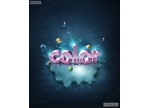ps制作立体效果的炫彩霓虹字教程(2)
04 打开你的材质编辑器,然后创建一个新的VrayMtl,设置漫反射Diffuse为Solid black并且Reflect为solid white。点选Fresnel reflections(聂耳反射?)然后设置Fresnel IOR为0.35.当你的开始渲染图形时,这里需要注意要分开渲染:保存你的图像,将背景光移除,然后渲染图像,保存为透明背景的PNG。重复这一步,不同的是将前景光给移除,只留背景光。
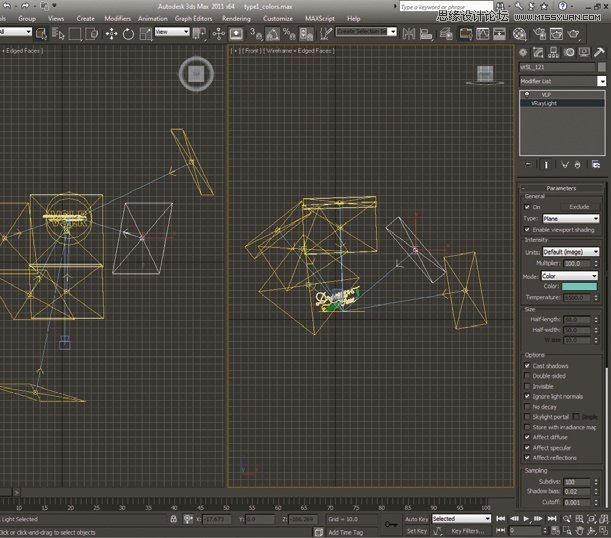
05 现在复制你的背景光,将它们放在一些随意的位置。这些不同的光源将会带来微妙的效果。尝试用各种颜色和100到300间的Multiplie,然后渲染你的物件保存为PNG。

06 为了给最终效果加入一些趣味,你可以加入一些奇怪的几何体:不要限制了你自己,疯狂的释放你的创意吧。当你的的画面已经被充满,将当中的字体去除,选择V-ray camera然后做之前相同的设置,打开景深“depth-of-field”然后渲染出其余的图层。
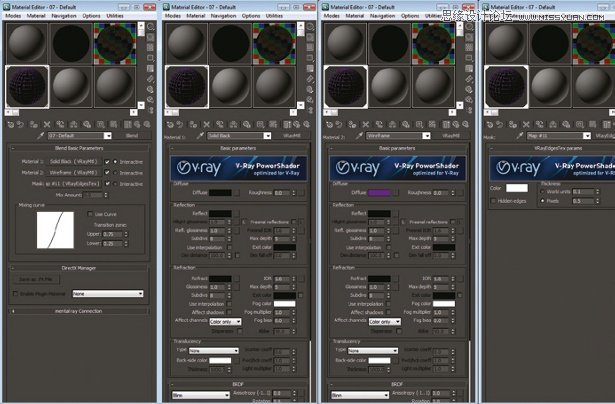
07 打开两个主光源,去除背景光。来到材质编辑器面板然后创建一个新的混合材质。材质1控制物件的颜色,导入VRayMtl 漫反射为Solid Black。材质2,是赋予颜色给我们将要渲染的线框。再一次使用VrayMtl 漫反射为R112 G0 B156并且没有反射。第三个设置是(点选?)VrayEgdesTex。
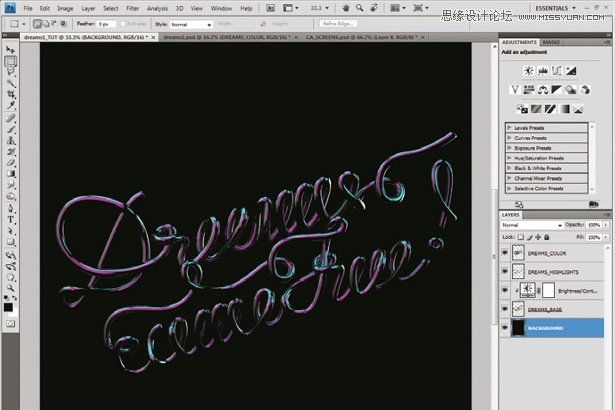
08 用PS打开你前两张PNG文件,就是有主光源的那两只。加入一个亮度调整图层在两个中间,然后把亮度值调为-100,点选上面的图层然后选择创建修剪蒙版(Clipping Mask)。将混合模式改为屏幕。下一步,打开霓虹纹理的图片,把它置于最上层,混合模式改为屏幕。

学习 · 提示
相关教程